U kunt vrijwel elke app vastmaken aan de taakbalk. Apps die op de taakbalk zijn vastgezet, hebben ook een jumplist die snelle acties of taken weergeeft die de app kan uitvoeren en recent geopende bestanden. Voor apps die u vaak gebruikt, is het vastzetten ervan aan de taakbalk een van de gemakkelijkste manieren om ze te openen. Het is zelfs sneller dan toegang krijgen tot iets vanuit het Start-menu. Afhankelijk van uw schermgrootte en schermresolutie, kunt u een vrij groot aantal apps en bestanden vastmaken aan de taakbalk, er is echter geen manier om ze te organiseren of te groeperen. U kunt een scheidingslijn aan de taakbalk toevoegen om app-pictogrammen te scheiden.
SPOILER ALERT: Scrol omlaag en bekijk de videozelfstudie aan het einde van dit artikel.
De scheidingslijn die we gaan toevoegen aan detaakbalk wordt toegevoegd via een bestandshack en niet via een app. Dit betekent dat de scheidingslijn niet van kleur verandert als u de accentkleur van de taakbalk wijzigt. U moet zelf het pictogram voor de scheidingslijn kiezen, of u kunt er een maken in Paint.net. Het enige waar u rekening mee moet houden, is als u een donkere of lichte accentkleur op de taakbalk hebt. Maak van uw scheidingslijn een kleur die gemakkelijk zichtbaar is op de taakbalk.
Maak Divider
Paint.Net downloaden. Open een nieuw bestand met de canvasgrootte 22x22px.

Zoom in, want dit canvasformaat is erg klein. Gebruik de Ctrl + A-sneltoets om de laag te selecteren en tik op de knop Verwijderen. Hiermee wordt de vulling uit de laag verwijderd. Selecteer vervolgens de kleur die u de scheidingslijn wilt geven uit het Kleurenwiel.
Selecteer het vormgereedschap en vergroot de penseelbreedte tot 10 px. Teken een rechthoek die de boven- en onderkant van het canvas raakt om een verticale balk te maken. Sla het op als een PNG-bestand.
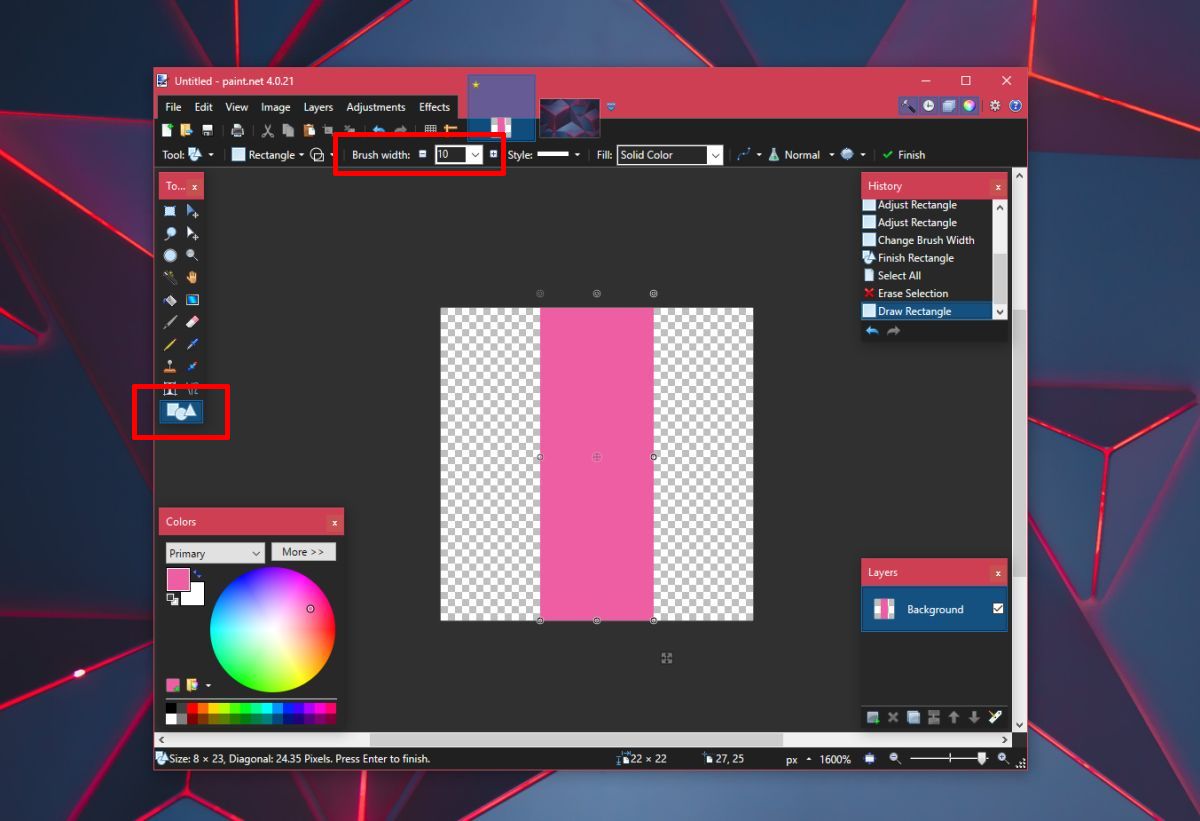
Zoek naar een online bestandsconvertor die een PNG-bestand naar een ICO-bestand kan converteren. Het ICO-bestand is een pictogrambestand dat u gaat gebruiken als scheidingslijn.
Scheidingslijn toevoegen aan de taakbalk
Open Kladblok en plak het volgende. Sla het op met de BAT-bestandsextensie. Bewaar het waar u maar wilt.
@echo off exit
Klik vervolgens met de rechtermuisknop op het bestand en ga naar Verzendennaar> Desktop om er een snelkoppeling voor te maken. Klik met de rechtermuisknop op de snelkoppeling en selecteer Eigenschappen in het contextmenu. Voeg in het doelveld de verkenner toe aan het begin van het adres.
Voorbeeld: explorer C: UsersfatiwDesktop1.bat
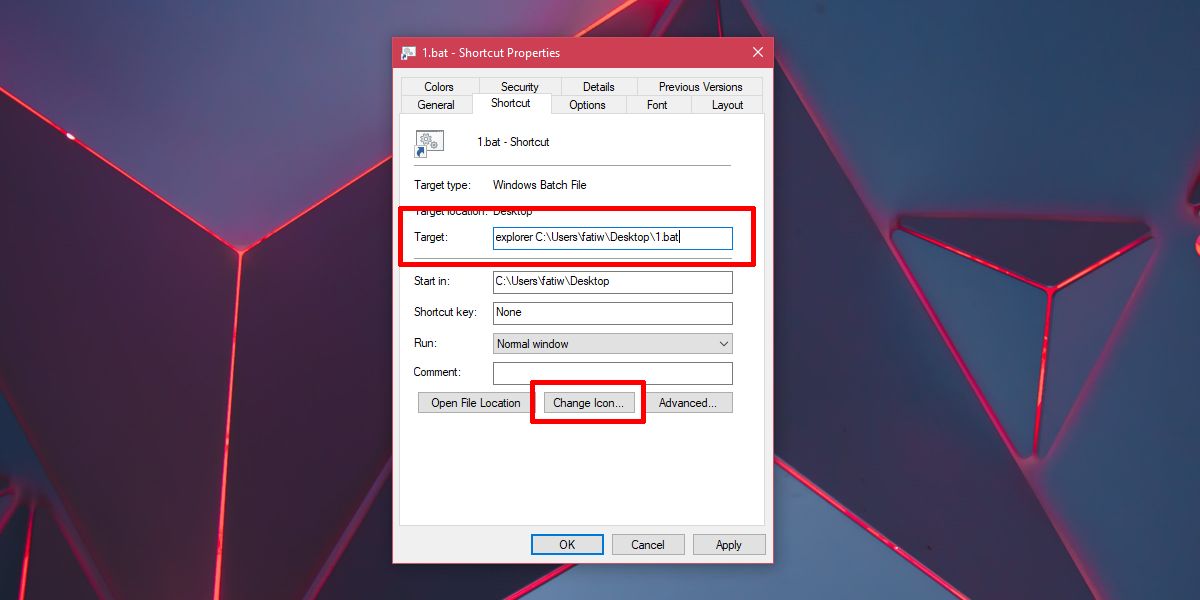
Klik vervolgens onderaan op de pictogramknop Wijzigen,en selecteer het ICO-bestand dat u in de vorige stap hebt gemaakt. Klik met de rechtermuisknop op het snelkoppelingsbestand en selecteer Vastzetten op taakbalk. Het bestand met het verticale balkpictogram wordt vastgezet op de taakbalk. Sleep het rond om de pictogrammen te verdelen zoals u wilt.
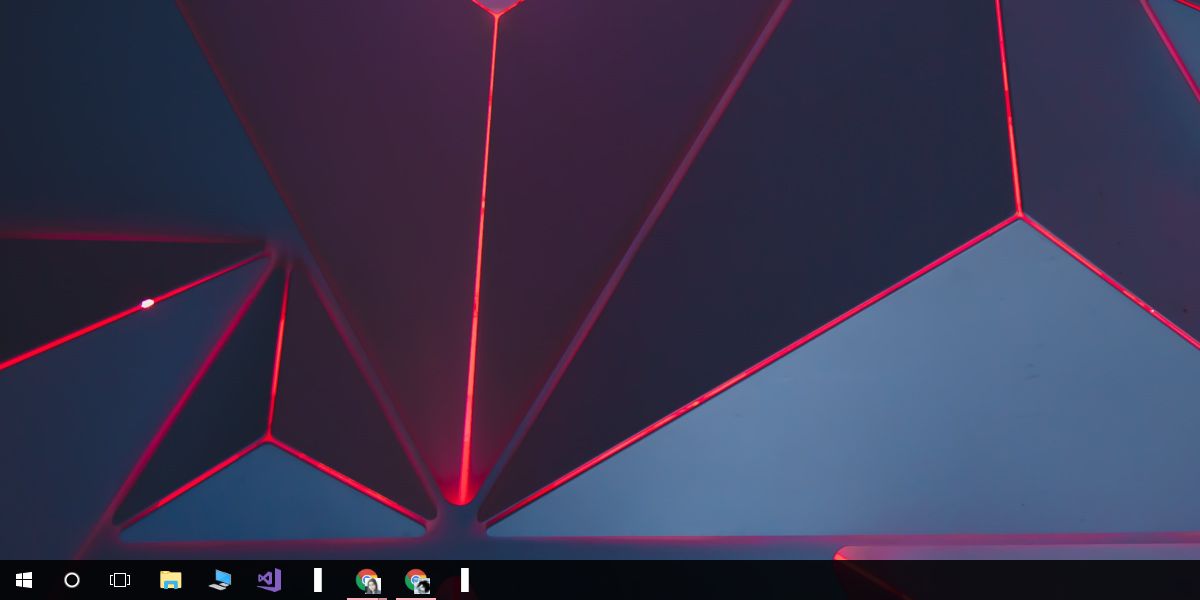
U kunt op deze manier één scheidingslijn maken. Als u een tweede scheidingslijn wilt toevoegen, maakt u een kopie van het BAT-bestand, hernoemt u het naar iets anders en maakt u er vervolgens een snelkoppeling voor op dezelfde manier als voorheen. Speld het op de taakbalk om een tweede scheidingslijn te krijgen.













Comments